Kaydedilmemiş Word Belgesinin 5 Yolla Nasıl Kurtarılacağıyla İlgili Tam Kılavuz
"Microsoft Word düştüğünde kaydedilmeyen bir microsoft Word belgesini nasıl kurtaracağımı bilen var mı?"
"Kaydedilmemiş Word belgesini nasıl kurtarırım, bilgisayarı kapattı." Word 2016'da bulamıyor. "
"Bir kelime belgesi üzerinde çalışıyordu (Word 2016) - vehala açıkken bulunduğu klasörün başlığını değiştirdim. Birkaç dakika sonra belgeyi kaydettim ve kapattım. Ben sadece kapattıktan sonra, belge klasörden kayboldu. Tuhaf. Ben de yeni bir kelime dökümanı açtım ve "son" aracılığıyla bu yolla açmaya çalıştım. Ancak hata belirdi "Dizin adı" geçerli değil "."
Biri en sinir bozucu durumlardan birişimdiye kadar karşılaştığımda, güç kesildiğinde ya da bir şey olduğunda, Microsoft Word'de önemli ancak kaydedilmemiş bir belge üzerinde çalışırken bilgisayarınız aniden kapanıyor. Belgenin kaydedilmemesi ve bilgisayarın kapatılmaması, belge üzerinde yaptığınız tüm işlerin boşa gideceği anlamına gelir. Ancak, zaten bilmiyorsanız, size izin veren bazı yöntemler vardır. kaydedilmemiş Word belgesini kurtar böylece belgenizi makinenize geri alabilirsiniz.
Microsoft Word'ün kendisi birkaç kurtarma sunarkaydedilmemiş Word belgelerinizi kurtarmanıza yardımcı olacak seçenekler. Yazılımın size kurtarma özellikleri sunması durumunda Word belgesini kurtarmak kolay bir iş haline gelir ve aşağıdaki kılavuz size bu özellikleri nasıl kullanabileceğinizi ve kayıp Word dosyalarınızı nasıl geri alabileceğinizi öğretmelidir.
Kaydedilmemiş Word belgesinin nasıl kurtarılacağını kontrol edelim:
- Bölüm 1. Word Belgesini Word'ün Kurtarılmamış Belgeleri Kurtar Özelliğini Kullanarak Kurtar (Word 2016/2013/2010 Başvurusu)
- Bölüm 2. Word'ün otomatik kurtarma özelliğini kullanarak kaydedilmemiş Word belgesini kurtarma
- 3. Bölüm: Belge Kurtarmasıyla Görülen Bir Çökmeden Sonra Word Belgeleri Kurtarın
- Bölüm 4. Silinmiş Word Belgelerini Word Yedekleme Dosyalarından Kurtarma
- Bölüm 5. Windows ve Mac'te Kaydedilmemiş Word Belgelerini Kurtarmanın En İyi Çözümü
Bölüm 1. Word Belgesini Word'ün Kurtarılmamış Belgeleri Kurtar Özelliğini Kullanarak Kurtar (Word 2016/2013/2010 Başvurusu)
Microsoft Word 2010, 2010 veya 2016 sürümünü kullanıyorsanız, kaydedilmemiş Word belgenizi kurtarmanıza yardımcı olacak kurtarma özelliğine sahipsiniz.
Özelliği kurtarmak için kullanmak kolaydır.belgeler ve aşağıdaki talimatlar işi kaybolan dosyanızı geri almanız için daha da kolaylaştıracaktır. Aşağıdaki talimatları uygulamanız yeterlidir, kaydedilmemiş belgenizi bilgisayarınıza geri getirin.
Bilgisayarınızdaki MS Word yazılımını başlatın. Tıkla Dosya üstteki menüyü seçip Bilgi bunu takiben Belgeyi Yönet. Aşağı kaydırın ve tıklayın Kaydedilmemiş Belgeleri Kurtar seçeneği.

İstediğiniz belgeyi arayın ve yazılımda açmak için üzerine çift tıklayın.

Belge yazılımda açıldığında, kaydet seçeneğini seçin böylece kaydedilmesini sağlayın ve bir daha kaybetmeyin.
Bölüm 2. Word'ün otomatik kurtarma özelliğini kullanarak kaydedilmemiş Word belgesini kurtarma
Kaydedilmemiş Word belgelerinizi kurtarmak için Otomatik Kurtarma özelliğini kullanabilirsiniz. Aşağıdaki özellik, nasıl kullanılabileceğini gösterir.
Başlat Microsoft Word bilgisayarınızda yazılımı ve tıklayın Dosya buton. Seç Seçenekler seçenek ve tıklayın Kayıt etmek. Otomatik kurtarılan dosyaların yolunu Otomatik Kurtarma Kutu. Dosya Gezgini'ni kullanarak yola gidin, belgenizi bulun .Asd uzantısını açın ve açmak için üzerine çift tıklayın.

Belgeniz şimdi yazılımı görüntüleyebilmeniz için hazır olmalıdır. Sisteminizde tekrar kaybetmemek için şimdi kaydetmek isteyebilirsiniz.
3. Bölüm: Belge Kurtarmasıyla Görülen Bir Çökmeden Sonra Word Belgeleri Kurtarın
Sisteminiz beklenmedik bir şekilde çökerse veya Microsoft Word çöktü, Word belgeleri Belge Kurtarma özelliğiyle kurtarılabilir.
Yeniden aç Word Belgesi, dosya sol tarafında görünecektir Belge Kurtarma. Çift tıklama dosyalar üzerinde kaydedilmemiş Word belgesini geri alabilirsiniz.

Bölüm 4. Silinmiş Word Belgelerini Word Yedekleme Dosyalarından Kurtarma
Microsoft Word silinenlerin yedeğini tutardosyalar bazen bu özelliği kullanarak dosyalarınızı geri alabilirsiniz. Temel olarak yapmanız gereken, Word belgelerinizin yedeklerini bulmak ve bunları yazılımda açmaktır. Daha sonra belgelerinizi uygun şekilde kaydetmenize izin verecektir. Silinen Word belgelerinin nasıl kurtarılacağını görelim:
Microsoft Word 2013/2016/2010 kullanıyorsanız aşağıdaki talimatları izleyin:
Bilgisayarınızdaki Microsoft Word yazılımını açın ve üzerine tıklayın. Dosya ardından gelen menü Açık. Eksik dosyayı en son kaydettiğiniz klasöre gidin. Dosya türü listesinde (Tüm Word belgeleri), Tüm Dosyalar'ı tıklatın. Yedekleme dosyası genellikle isme sahiptir. "Yedeklemesi" ardından eksik dosyanın adı gelir. Eğer aradığınızı bulursanız, üzerine çift tıklayın ve açılacaktır.
Ayrıca, .wbk uzantılı tüm dosyaları bulmak için arama yapabilirsiniz. Bunlar, bilgisayarınıza kaydedilen Word yedek dosyalarıdır.
Microsoft Word 2007 kullanıyorsanız, aşağıdaki talimatları izleyin:
Word yazılımını başlatın ve üzerine tıklayın. Ofis 2007 kullanıyorsanız düğmesini kullanın. Ardından Tüm dosyalar Dosya türü listesinde. Listede birkaç dosya göreceksiniz ve silinmiş Word belgeniz olduğunu düşündüğünüz dosyayı çift tıklayın.

Bölüm 5. Windows ve Mac'te Kaydedilmemiş Word Belgelerini Kurtarmanın En İyi Çözümü
Yukarıdaki yöntemleri takip etmenin çok zor olduğunu tespit ederseniz, kaydedilmemiş Word belgelerinin tümünü Windows ve Mac makinelerinizde kolayca ve rahatça kurtarmak için üçüncü taraf bir yazılım kullanabilirsiniz.
Görevi mümkün kılan yazılıma Tenorshare UltData - Windows adı verilir. Sadece birkaç tıklamayla bilgisayarınızda Word formatı dahil onlarca dosya formatını kurtarmanıza olanak sağlar.
- Kaydedilmemiş, silinmiş, biçimlendirilmiş, kaybolan veya hatta bozulmuş Word belgelerini kurtarın.
- Word doc / docx / asd dosya kurtarma için çalışmak
- Word 2016/2013/2010/2007/2003/2002 için kurtarma desteği.
- % 100 veri kurtarma ve veri güvenliğinizi garanti eder
Belgelerinizi kurtarmak için bu yazılımı kullanmak istiyorsanız, aşağıdakiler UltData - Windows kullanarak Word belgesinin nasıl kurtarılacağıdır:
Adım 1: Bilgisayarınızdaki yazılımı indirin ve başlatın. Belgenin herhangi bir sürümünü kaydettiğiniz sürücüyü seçin ve ardından sürücüyü taramak için Tara düğmesine tıklayın.

Adım 2: Yazılım sürücünüzü taradıktan sonra sonuçları ekranda göreceksiniz. Kurtarmak istediğiniz belgeyi seçin ve Kurtar'a tıklayın.
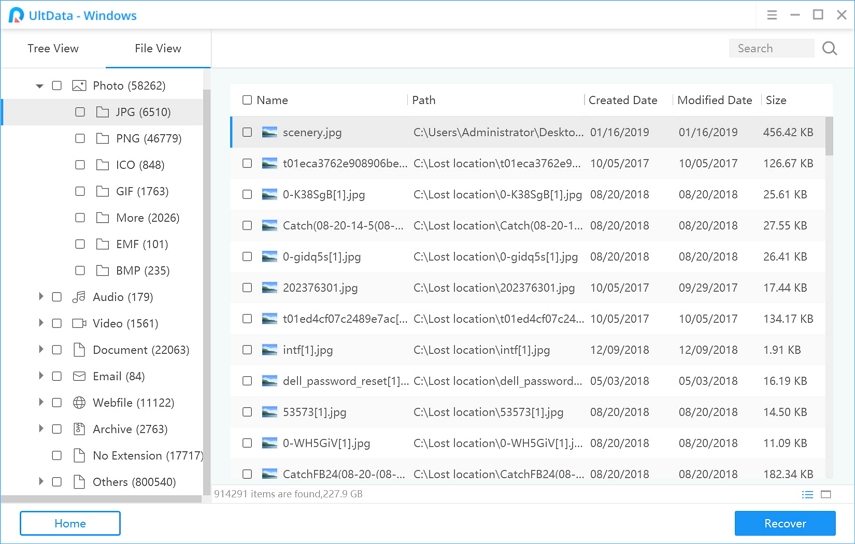
Adım 3: Kurtarılan dokümanı nereye kaydetmek istediğinizi seçin ve Tamam'a tıklayın.
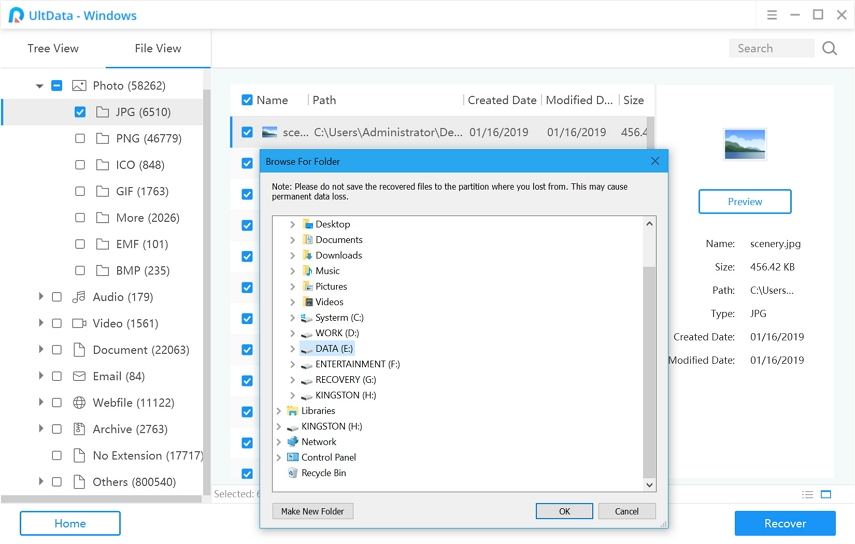
Yazılım, silinmiş Word belgenizi bilgisayarınızda belirtilen konumda kurtarır ve kaydeder.
Son Karar
Bilgisayarınız kapanırsa vebelge kaydedilmemiş kalıyor, UltData - Windows, hem Windows PC'lerde hem de Mac makinelerde kaydedilmemiş Word belgesini kurtarmanıza yardımcı olmalıdır. Üstelik sadece Word dosyalarını değil, UltData - Windows silinen fotoğrafları, videoları, e-postaları ve Windows PC'den, dizüstü bilgisayarlardan, sabit disklerden ve USB'den 500'e kadar dosya türünü kolayca kurtarabilir









